

|
Office Visio 是Office軟件系列中的負責繪制流程圖和示意圖的軟件,是一款便于IT和商務人員就復雜信息、系統和流程進行可視化處理、分析和交流的軟件。使用 Office Visio 圖表,可以促進對系統和流程的了解。 如果我們在word中撰寫文檔時,需要引用visio繪制的圖形時,就可能有麻煩的事情發生了。 ? ? 當然,我們可以直接使用截圖的方式,將visio對象的截圖粘貼到word中,但是這會帶來一個問題,如果需要更新文檔,或者臨時做些修改時,如果是截圖的話,就必須需要找原始的visio文檔,比較麻煩。 ??? 方便的做法就是直接將visio對象插入word文檔中去。 ? ? 不過在這么做的時候,常常也會遇到比較坑爹的問題,那就是在visio中好好的圖形,粘貼到word之后就顯示不全了。 ? ? 這里就記錄兩種visio對象顯示不全的問題,并提供了相應的解決方法,記錄起來以作備忘。?????? 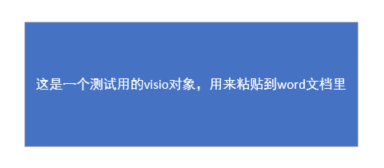 ?????????????????????????????????? ? ? 以上是我用來測試的原始visio對象圖形。接下來就來看兩種異常的情況: 1. ?行距不對,比如是固定值:20磅,其顯示如下所示:??????????  ?????????????????????????????????? ?解決方法:行距不能是固定值,必須改為單倍,1.5倍等類似的值(反正不是固定值就行) 2. 在行距正確的情況,仍然顯示不全,如下面的樣子:???? 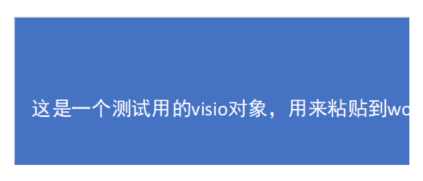 ???????????????????????????????????????????? 解決方法: 在visio對象上點擊右鍵, 會出現一個“樣式|裁剪”類似的菜單,選擇裁剪??????? 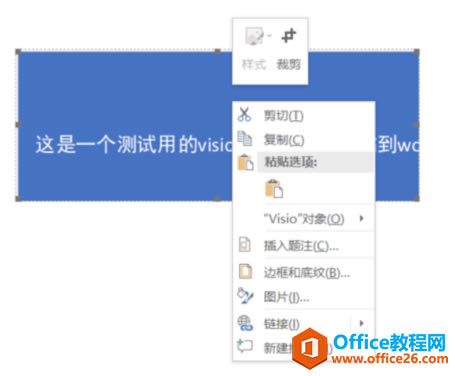 ????????????????????????????????????? 然后在visio對象的右側(四個方向都可以嘗試)向右邊拖動,這樣就可以將visio對象顯示完整了 如何解決visio對象在word中顯示不全的問題的下載地址:Visio幫助您創建具有專業外觀的圖表,以便理解、記錄和分析信息、數據、系統和過程。 |
溫馨提示:喜歡本站的話,請收藏一下本站!